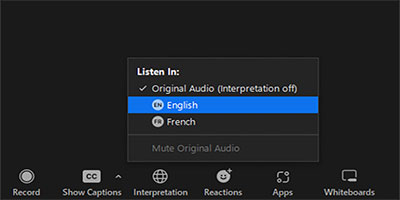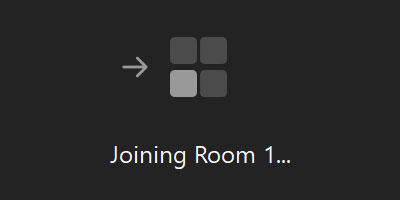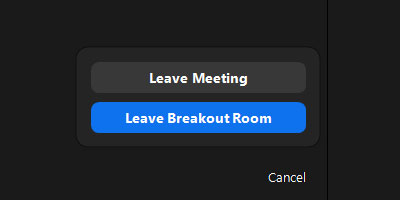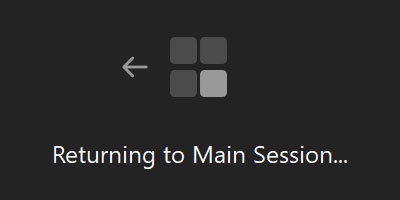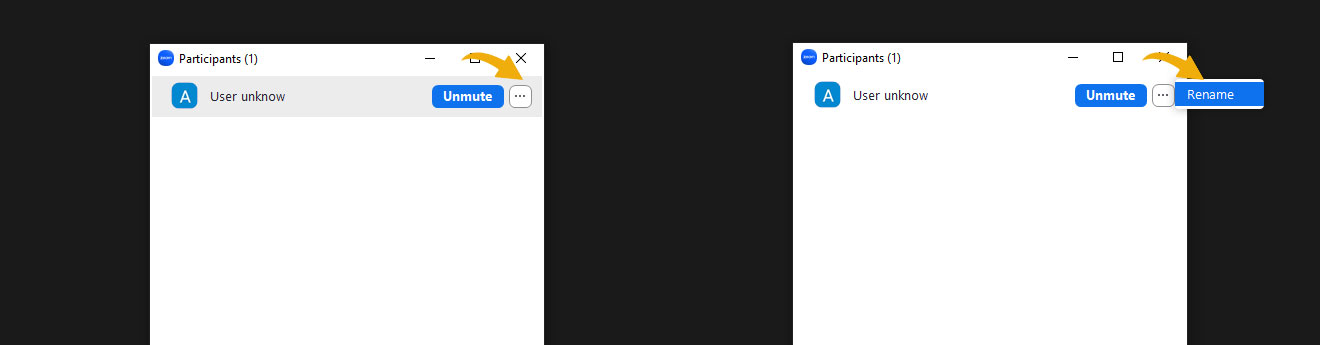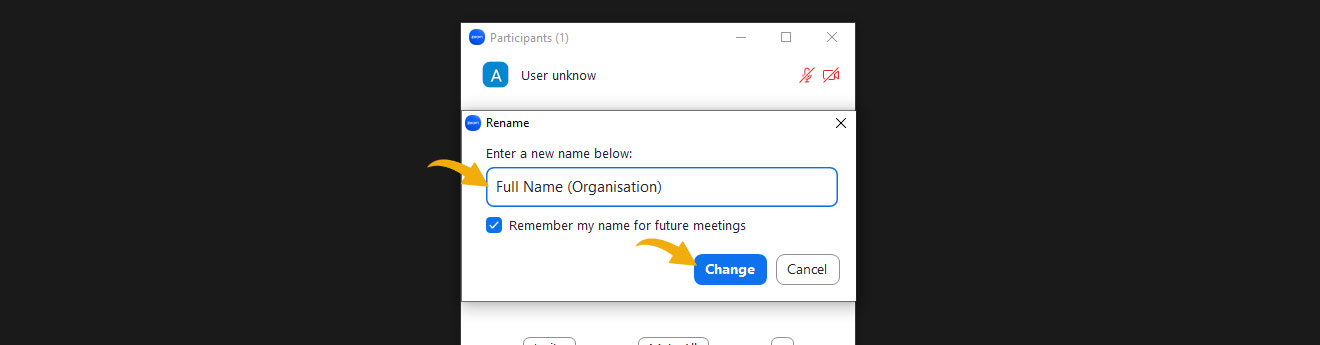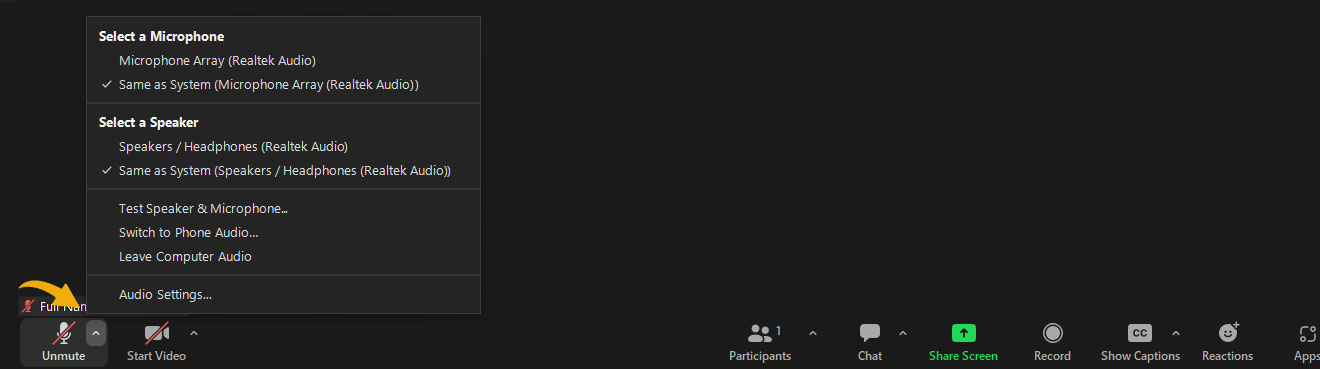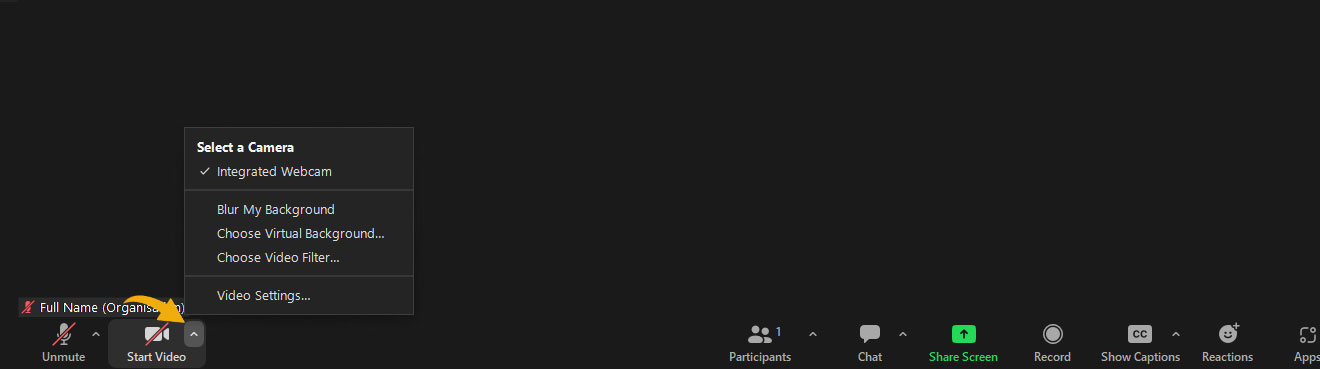Reunión en línea de seguimiento a la fase inicial de implementación del programa indicativo plurianual regional (RMIP) de la UE para las Américas y el Caribe (2021-27), y su vinculación con la hoja de ruta birregional CELAC-UE 2022- 2023
El Servicio Europeo de Acción Exterior (SEAE) y la Dirección General de Asociaciones Internacionales de la Comisión Europea (DG INTPA), en colaboración con el Policy Forum on Development, le dan la bienvenida a una reunión online para dar seguimiento a la fase inicial de implementación del programa indicativo plurianual regional de la UE (RMIP) para las Américas y el Caribe (2021-27), y su vinculación con la hoja de ruta birregional CELAC-UE 2022-2023. La reunión tendrá lugar el 15 de diciembre de 2022, de 15:00 a 18:00 CET.
jueves, 15 de diciembre de 2022, de 15:00 a 18:00 CET | 14:00 a 17:00 GMT
Enlace zoom: https://pfddialogue-eu.zoom.us/j/87911960312?pwd=TnBTRTB5UXlhakI1ZStQcE9UN01TUT09
Identificación de la reunión: 879 1196 0312
Código de acceso: 127852
 Agregar al calendario de Google
Agregar al calendario de Google  Agregar al calendario de Outlook
Agregar al calendario de Outlook 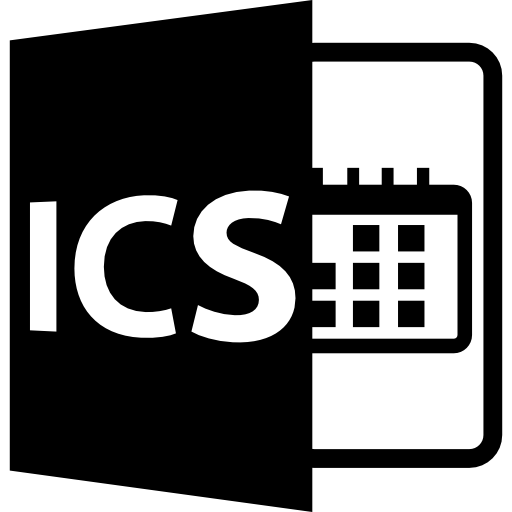 Descargar.ICS Calendario
Descargar.ICS Calendario
Agenda (Descargar en ingles)
| 15:00 – 15:45 | Bienvenida e Introducción Félix FERNÁNDEZ-SHAW, Director B, Dirección General de Asociaciones Internacionales, Comisión Europea Introducción y hoja de ruta CELAC-UE 2022-2023 Situación del MIP Regional para las Américas y el Caribe 2021-2027, y retroalimentación de la reunión del año pasado |
|---|---|
| 15:45 – 16:15 | Preguntas y respuestas para intercambiar sobre la estrategia y programación regional (30') |
| 16:15 – 17:15 | DISCUSIONES EN GRUPO – Sociedades inclusivas: desarrollo humano, cohesión social y abordaje de las desigualdades – Transiciones Justas en un contexto de Transformación Verde y Digital |
| 17:15 – 17:45 | Comentarios de los grupos |
| 17:45 – 18:00 | CONCLUSIONES Y RESUMEN Denis THIEULIN, Jefe Adjunto de la Unidad B.2, Dirección General de Asociaciones Internacionales, Comisión Europea |
Materiales de referencia
Nota conceptual en inglés: Descargar
Nota conceptual en español: Descargar
NDICI-GE – Resumen – PIP en inglés: Descargar
NDICI-GE – Resumen – PIP en español: Descargar
Interpretación de idiomas
La reunión se llevará a cabo principalmente en inglés, con traducción disponible al francés, español y árabe.
¿Cómo habilitar la interpretación de idiomas durante la reunión?
Asegúrese de tener instalado el software de escritorio Zoom más reciente (Descarga aquí)
Verá un mensaje cuando comience la interpretación del idioma (como se muestra a continuación)
Haga clic en el ícono de interpretación en el panel principal de Zoom y elija su idioma preferido de la lista (como se muestra a continuación)
Salas de reuniones con Zoom
Las salas de reuniones son sesiones que se separan de la reunión principal de Zoom. Permiten que los participantes se reúnan en grupos más pequeños y están completamente aislados en términos de audio y video de la sesión principal. Cuando comiencen las salas de trabajo, el moderador le informará que abandonará la sesión principal para unirse a su sala de trabajo.
El anfitrión de la reunión puede automáticamente asignarlo a una sala de grupo específica o se le puede pedir que elige tu habitación deseada. Después de que se inicien las salas para grupos pequeños, verá un mensaje en su pantalla mientras se une a la sala para grupos pequeños (como se muestra a continuación)
Si lo enviaron a la sala de grupo equivocada, siempre puede volver a unirse a la sesión principal haciendo clic en el botón "Salir de la sala de grupo" (como se muestra a continuación)
Cuando finalice el tiempo de la sala de reuniones, se le redirigirá automáticamente a la sesión principal (como se muestra a continuación)
Reglas de limpieza
1- Inicie sesión 15 minutos antes de la reunión para tener tiempo suficiente para probar la configuración técnica.
2- Nombre para mostrar correcto en Zoom (Nombre completo/Organización)
Cuando inicie sesión en la reunión, asegúrese de agregar su nombre y organización para que los demás participantes puedan reconocerlo fácilmente. Los nombres irreconocibles dificultarán que los anfitriones lo identifiquen y es posible que no lo admitan en la sala de reuniones.
Si olvidó hacerlo antes de unirse a la reunión, aún puede cambiar su nombre una vez que esté dentro haciendo clic en "Participantes" y luego en el botón "..." en la esquina superior derecha (como se muestra a continuación)
3- Silencia tu micrófono
Silénciate una vez que la reunión haya comenzado haciendo clic en el botón de silencio en el panel principal de Zoom (como se muestra a continuación)
4- Enciende tu cámaraA menos que su conexión a Internet sea inestable, encienda su cámara durante la reunión para una mejor experiencia de reunión. Para iniciar o detener su cámara, haga clic en el botón "Video" en el panel principal de Zoom (como se muestra a continuación)
5- Usa la función de levantar la mano para hacer preguntasSi desea hacer una pregunta durante la reunión, no interrumpa a los oradores, pero use la función "Levantar la mano", accesible desde la pestaña "Reacciones" en el panel principal de Zoom (como se muestra a continuación)
Esta reunión será alojada en la plataforma Zoom
- Recomendamos fuertemente descargando el aplicación zoom en su computadora, iPad o teléfono inteligente antes de la reunión. Si ya tiene instalada la aplicación Zoom, siempre asegúrese de que esté actualizado a la última versión para beneficiarse de todas las características de la reunión.
- Es recomendable crear una cuenta Zoom y utilícelo para iniciar sesión en Zoom antes de unirse a una reunión. Iniciar sesión como invitado dificultará que los anfitriones lo identifiquen y es posible que no pueda ingresar a la sala de reuniones.
- Es posible unirse a una reunión de Zoom sin descargar ningún complemento o software. Sin embargo, algunas características pueden estar limitadas en las versiones web y funcionar mejor en Google Chrome, Mozilla Firefox, y Borde de cromo.- Es recomendable utilizar unos auriculares con cable para mejorar la calidad del sonido y evitar ruidos de fondo. Trate de evitar los auriculares inalámbricos para obtener una mejor calidad de sonido.
- Si necesita cambiar su micrófono o auriculares a la computadora, haga clic en la flecha junto a "Silenciar/Activar silencio" en la parte inferior izquierda del panel principal de Zoom y seleccione la fuente que desea usar (como se muestra a continuación)
- Si necesita cambiar la fuente de su cámara, haga clic en la flecha junto a "Video" en la parte inferior izquierda del panel principal de Zoom y seleccione la fuente que desea usar (como se muestra a continuación)
- Si tiene una conexión a Internet inestable, también es mejor mantener la cámara apagada durante toda la reunión.
Soporte técnico durante la reunión.
- Si experimenta alguna dificultad técnica antes de la reunión, comuníquese con nuestro experto en herramientas digitales ali necrófago durante la reunión enviando un mensaje a ali.alghoul@pfddialogue.eu
- Si está en la reunión de Zoom, puede chatear con la cuenta de soporte (Soporte técnico - PFD) y pedir ayuda.